Si votre présentation est destinée à être visionnée à distance plutôt qu’en direct, l’ajout d’une narration peut grandement améliorer la compréhension de votre message. Voici comment procéder pour enregistrer une voix off efficace.
Préparation de l’enregistrement
Avant de commencer l’enregistrement de votre narration, il est essentiel de bien préparer votre environnement et votre contenu.
Configuration du microphone
Tout d’abord, vous aurez besoin d’un microphone. Bien que la plupart des ordinateurs modernes soient équipés de microphones intégrés suffisants pour cet usage, investir dans un microphone USB peut significativement améliorer la qualité audio de votre narration.
Le microphone intégré est généralement sélectionné comme périphérique d’entrée par défaut. Si vous comptez l’utiliser, aucune configuration supplémentaire n’est nécessaire. Cependant, si vous préférez utiliser un microphone USB, assurez-vous qu’il soit bien défini comme périphérique d’entrée.
Sous Windows, cliquez avec le bouton droit sur l’icône du volume située dans la barre des tâches, puis choisissez « Ouvrir les paramètres audio ».
Dans la fenêtre « Paramètres du son », localisez la section « Entrée » et cliquez sur la liste déroulante sous « Choisir votre périphérique d’entrée ».
Votre microphone USB devrait apparaître dans cette liste. Sélectionnez-le pour l’utiliser comme périphérique d’entrée par défaut.
La procédure est similaire pour les utilisateurs de Mac. La seule différence réside dans l’accès aux paramètres : rendez-vous dans « Préférences Système », puis sélectionnez « Son ». Le reste des étapes est identique.
Prise de notes et répétition
Votre microphone est configuré ? Vous êtes prêt à enregistrer ? Pas tout à fait. Même si vous ne présentez pas en direct, il est important de préparer votre présentation comme si c’était le cas. Cela implique de prendre des notes et de répéter votre discours.
La rédaction d’un script peut s’avérer utile. Cependant, évitez de donner l’impression de lire votre texte mot à mot. Entrainez-vous à lire votre script plusieurs fois afin de garantir une présentation naturelle et fluide.
Une fois que votre discours est bien en tête, vous êtes prêt à commencer l’enregistrement.
Comment enregistrer votre voix off
Ouvrez la présentation PowerPoint dans laquelle vous souhaitez intégrer une narration. Accédez à l’onglet « Diaporama » et, dans le groupe « Configuration », cliquez sur « Enregistrer le diaporama ». Un menu déroulant s’affichera. Vous pourrez alors choisir de démarrer l’enregistrement depuis le début ou à partir de la diapositive actuelle. Assurez-vous d’être sur la diapositive souhaitée avant de démarrer un enregistrement depuis cette diapositive.
Dans cet exemple, nous allons choisir « Enregistrer depuis le début ».
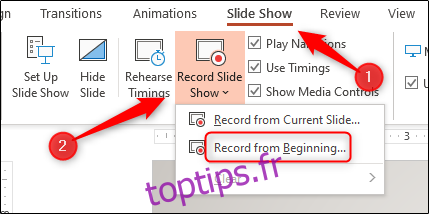
L’écran passera alors en mode plein écran et des outils supplémentaires apparaitront, notamment un bouton d’enregistrement en haut à gauche de l’écran. Lorsque vous serez prêt, cliquez sur ce bouton.
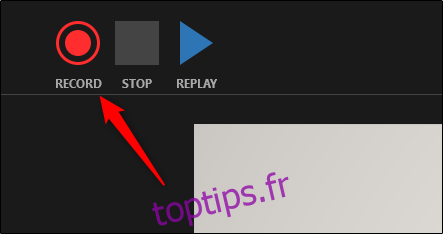
Un compte à rebours de trois secondes apparaitra après avoir cliqué sur le bouton d’enregistrement, vous laissant le temps de vous préparer.
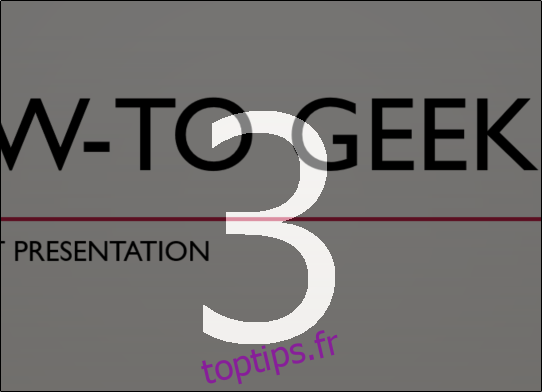
Vous pouvez maintenant commencer à enregistrer votre voix off ! Continuez à naviguer dans la présentation en cliquant sur la flèche droite pour passer à la diapositive suivante.
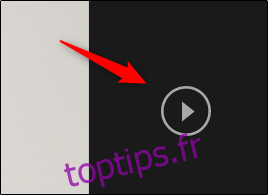
Vous pouvez mettre l’enregistrement en pause à tout moment en cliquant sur le bouton de pause situé en haut à gauche de l’écran. L’enregistrement s’arrêtera automatiquement à la dernière diapositive. Vous pouvez également l’arrêter manuellement en utilisant le bouton « Arrêter », situé au même endroit.
Si vous souhaitez écouter votre narration, cliquez sur le bouton de relecture.
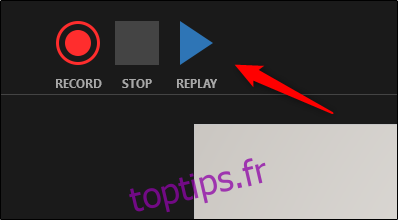
Une icône de haut-parleur s’affichera en bas à droite de chaque diapositive contenant une narration enregistrée. Vous pouvez écouter la narration de chaque diapositive en survolant l’icône et en cliquant sur le bouton de lecture.
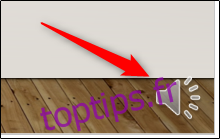
Si la narration ne vous satisfait pas, il suffit de répéter ces étapes pour réenregistrer.